点击左上角:菜单管理>添加主导航栏目,如下图

1.在“新增栏目模式”字段,模版选择表示通过栏目模版新增,或现有栏目表示引用其它语言版已配置过的栏目新增)。
2.在“栏目模版类型”字段,设置新建栏目类型(类型可为:单页图文、文章、图文、下载、视频)
3.栏目名称等信息设置,如下图;
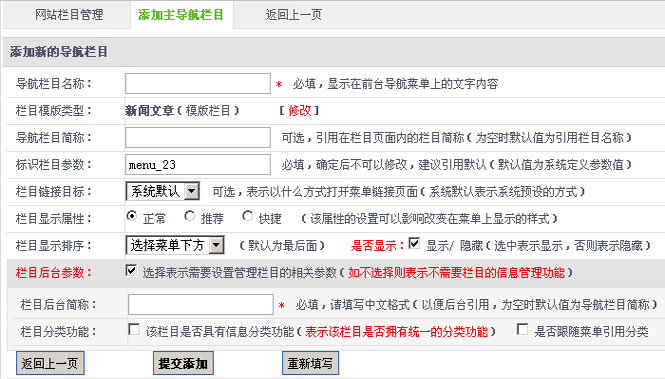
4.在“导航栏目名称”字段,填写显示在前台导航菜单上的栏目名称
5.在“栏目模版类型”字段,显示您现在所选的栏目类型,如类型不正确可点(修改)返回上一步进行修改。
6.在“导航栏目简称”字段,填写显示同属图文。( 确定标识(字母或与数字、下划线组合等组成)后将不可以修改)
7.在“标识栏目参数”字段,设置栏目参数((字母或与数字、下划线组合等组成)确定后将不可以再修改)。
8.在“栏目链接目标”字段,设置表示以什么方式打开菜单链接页面,如:新窗口,父窗口等页面打开方式。
9.在“栏目显示属性”字段,该属性的设置可以影响改变在菜单上显示的样式。
10.在“栏目显示排序”字段,在下拉列表里设置,您要将此栏目放在主导航菜单中的位置,默认为菜单的最后。
11.在“栏目后台参数”字段,如不选择则表示不需要栏目的信息管理功能。
12.在“栏目后台简称”字段,填写栏目在后台中的显示名称。
13.在“栏目分类功能”字段,(选中表示表示该栏目拥有统一的分类功能),是否跟随菜单引用分类(选中表示该栏目的分类将显示在主导航栏目的下拉菜单中)。
点击“添加新的类别”打开添加栏目窗口,如下图:
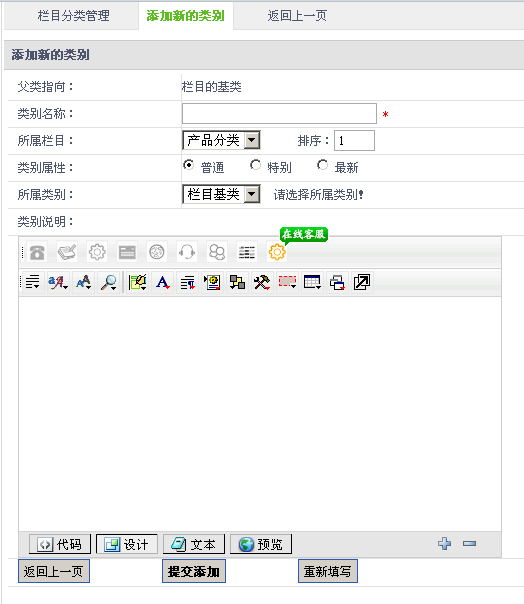
1.在“父类指向”字段,显示栏目父类。
2.在“类别名称”字段,栏目类别名称。
3.在“所属栏目”字段,设置新建的分类所属栏目。
4.在“类别属性”字段,设置分类普通、特别、最新展示方式。
5.在“所属类别”字段,设置新建分类所属父分类。
6.在“类别说明”字段,填写分类简介信息。
点击插件配置管理>对网站插件进行管理,如下图:
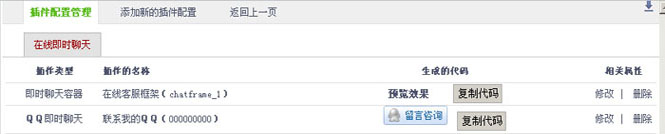
点击“添加新的插件配置”如下图:
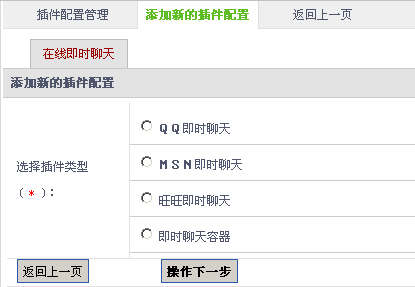
选择插件类型
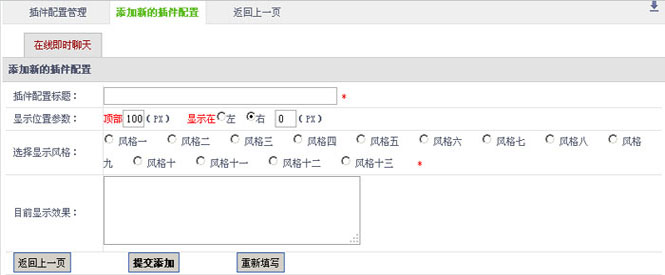
配置插件展示风格
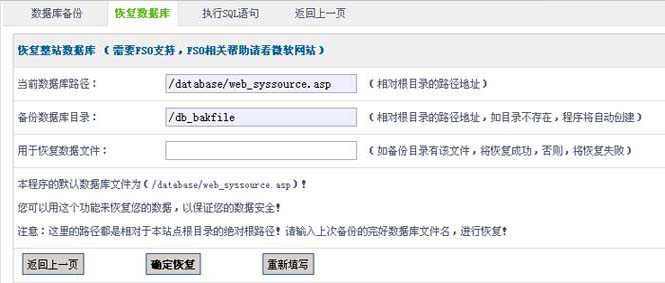
本程序的默认数据库文件为(/database/web_syssource.asp)!
您可以用这个功能来恢复您的数据,以保证您的数据安全!
注意:这里的路径都是相对于本站点根目录的绝对根路径!请输入上次备份的完好数据库文件名,进行恢复!
点击“产品管理”
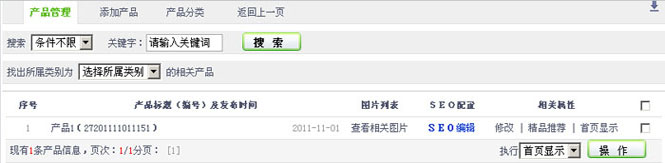
1.在“搜索”字段,搜索特定的某条产品,以便进行管理。
2.在“找出所属类别为”字段,使用产品类别对产品列表进行虑选,选取特定的分类,以便进行管理。
3.在“在产品列表”,设置产品的SEO配置(详细【3.4.1】章节进行介绍)、修改、是否推荐,是否首页显示、删除等操作。
点击“添加产品”
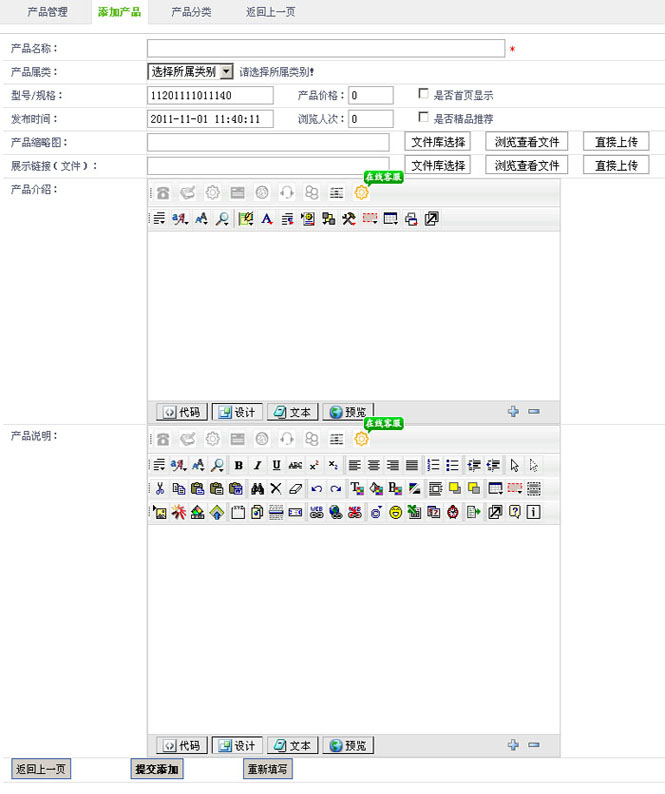
1.在“产品名称”字段,填写产品的标题。
2.在“产品属类”字段,设置产品的类别。
3.在“型号/规格”字段,设置产品的规格。
4.在“ 产品价格”字段,设置产品的价格、是否对新闻进行推荐。
5.在“是否首页显示”字段,是否对产品设置首页显示。
6.在“发布时间”字段,设置产品的时间。
7.在“浏览人次”字段,设置产品浏览次数。
8.在“是否精品推荐”字段,设置产品进行推荐。
9.在“ 产品缩略图”字段,可以选择直接上传和文库选择,添加您 产品的缩略图片。
10.在“ 展示链接(文件)”字段,可以选择直接上传和文库选择,添加您 产品详细内页图片。
11.在“ 产品简介”字段,可以在线编辑您 产品简介内容。
12.在“产品内容”字段,可以在线编辑您产品详细内页的内容